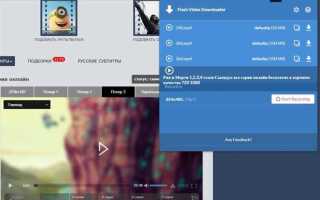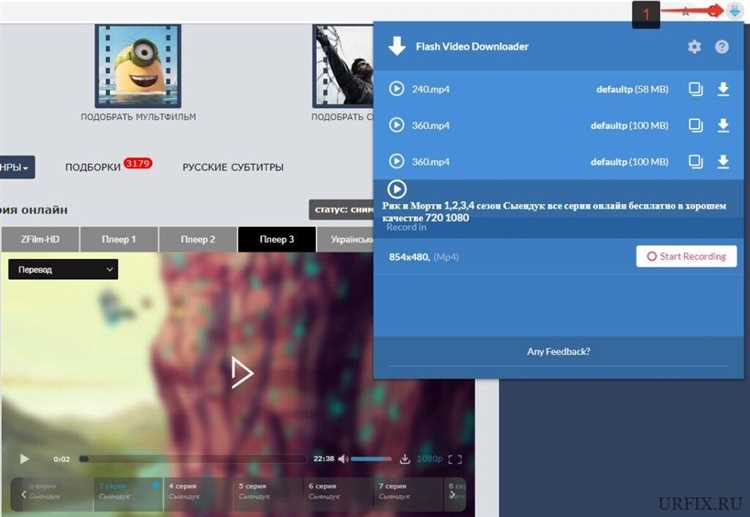
Zoom позволяет сохранять записи видеоконференций в облаке, предоставляя участникам прямую ссылку для доступа. Однако, при попытке скачать такое видео напрямую, пользователь сталкивается с ограничениями: отсутствует кнопка загрузки, ссылка может быть временной, а воспроизведение доступно только в браузере.
Для сохранения видео с облачной записи Zoom необходимо использовать технические средства. Самый надежный способ – задействовать инструменты разработчика браузера. В Google Chrome нужно открыть страницу с видео, нажать F12 и перейти на вкладку Network. После запуска воспроизведения в списке сетевых запросов появится файл с расширением .mp4 или .m3u8. Этот URL можно использовать для прямой загрузки через менеджер загрузок или утилиты вроде youtube-dl.
Если доступ к видео ограничен паролем или авторизацией, необходимо пройти все этапы входа, после чего сохраняется возможность перехвата прямой ссылки на поток. Важно учитывать, что ссылка может иметь срок действия, а Zoom может блокировать загрузку с использованием сторонних инструментов. Чтобы избежать ошибок, сохраняйте видео сразу после получения ссылки и проверяйте статус доступа в режиме инкогнито.
При необходимости регулярного сохранения записей рекомендуется использовать собственную учетную запись Zoom и настраивать автоматическое сохранение встреч в локальное хранилище. Это избавит от лишних действий и минимизирует риск потери данных.
Как понять, доступна ли запись Zoom по ссылке без авторизации

Чтобы определить, требует ли запись Zoom входа в аккаунт, выполните следующие действия:
- Откройте ссылку на запись в браузере в режиме инкогнито. Это позволяет проверить доступ без сохранённых cookie и авторизации.
- Обратите внимание на поведение страницы:
- Если сразу открывается видеоплеер или кнопка загрузки – запись доступна без входа.
- Если появляется форма входа в Zoom – требуется авторизация.
- Если отображается сообщение вроде «У вас нет доступа» – запись либо ограничена, либо удалена.
- Проверьте URL:
- Ссылки, содержащие
?pwd=, как правило, защищены паролем. Без ввода пароля доступ будет невозможен. - Если ссылка ведёт на
https://zoom.us/rec/share/..., это облачная запись. Она может иметь разные уровни доступа.
- Ссылки, содержащие
- Если есть пароль от записи, введите его при запросе. Если после ввода открывается плеер – вход в аккаунт не требуется.
Рекомендуется тестировать ссылку на другом устройстве или в другом браузере без входа в Zoom – это даёт объективную картину доступности.
Что делать, если запись Zoom требует ввода пароля
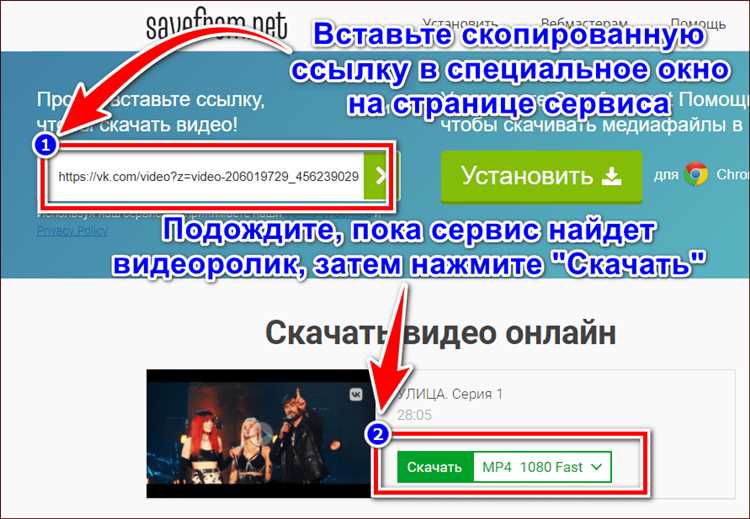
Для получения пароля выполните следующие действия:
1. Обратитесь к организатору встречи. Только он может предоставить актуальный пароль. Уточните, отправлялся ли пароль автоматически по электронной почте или в чате во время конференции.
2. Если вы получили ссылку через email, проверьте письмо на наличие пароля – он часто указывается внизу или рядом со ссылкой на запись.
3. Если доступ к почте невозможен, попробуйте авторизоваться в Zoom с той же учетной записью, которая использовалась при участии в конференции. Иногда доступ к записи предоставляется автоматически аутентифицированным участникам.
4. Если организатор использует Zoom Business или Education, возможно, запись размещена в защищённой внутренней системе. В этом случае потребуется доступ к корпоративной платформе.
Если вы получили доступ к записи, но не хотите вводить пароль при каждом просмотре, сохраните видео локально. Для этого воспользуйтесь встроенными средствами браузера или программами захвата экрана, например OBS Studio. Убедитесь, что запись доступна для воспроизведения в браузере перед сохранением.
Как скачать видео Zoom через встроенный плеер браузера
Откройте ссылку на запись Zoom в браузере. Дождитесь полной загрузки встроенного видеоплеера. Если внизу плеера отображается кнопка воспроизведения и шкала прокрутки, значит видео доступно для прямого воспроизведения.
Кликните правой кнопкой мыши по самому видео. В большинстве браузеров (например, Google Chrome и Microsoft Edge) появится стандартное контекстное меню плеера. Если в меню есть пункт «Сохранить видео как…», выберите его и укажите путь для сохранения файла. В этом случае видео загружается напрямую в формате MP4.
Если такой опции нет, нажмите F12 или Ctrl+Shift+I, чтобы открыть инструменты разработчика. Перейдите на вкладку Network, затем обновите страницу F5 и начните воспроизведение видео. В списке сетевых запросов отфильтруйте по типу Media или введите в поиск .mp4.
Когда нужный файл найден, щёлкните по нему и скопируйте прямую ссылку из поля Request URL. Откройте эту ссылку в новой вкладке – видео загрузится в плеере браузера. Кликните правой кнопкой мыши по видео и выберите «Сохранить видео как…».
Если файл не открывается напрямую, попробуйте установить расширение типа Video DownloadHelper или использовать скрипт загрузки с поддержкой потокового видео.
Как использовать инструменты разработчика для сохранения видео Zoom
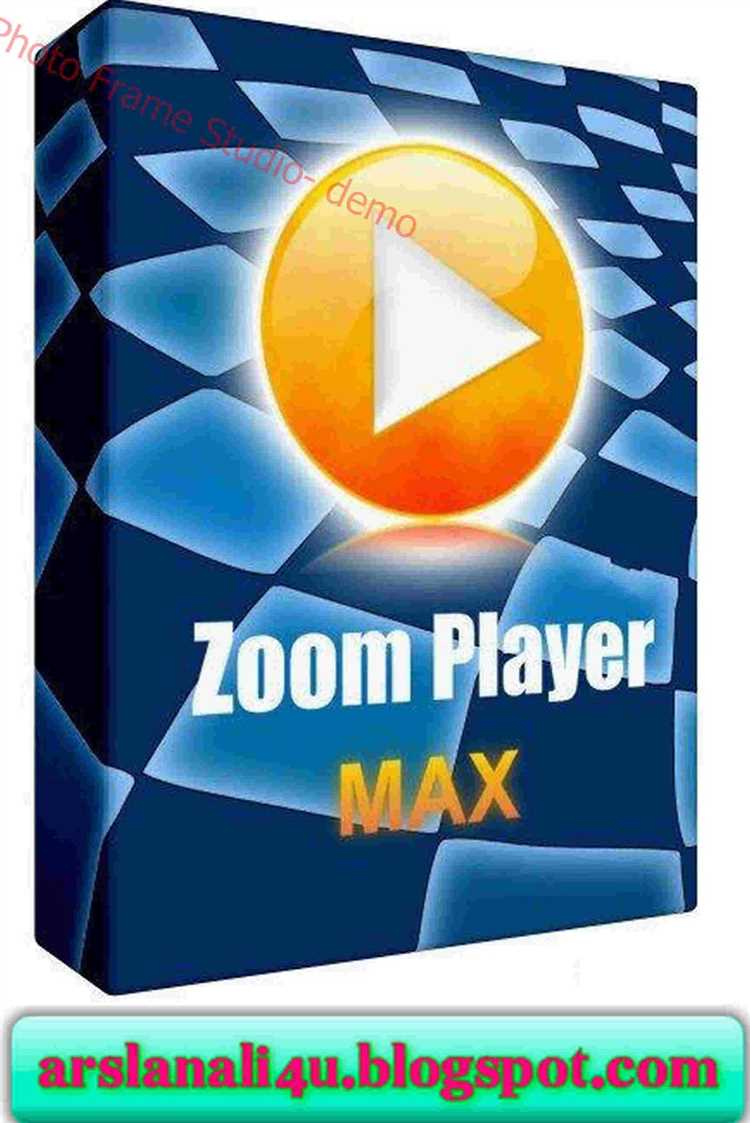
Если у вас есть ссылка на облачную запись Zoom, но отсутствует кнопка загрузки, можно воспользоваться инструментами разработчика браузера для получения прямой ссылки на файл видео.
- Откройте ссылку на запись Zoom в браузере (лучше использовать Google Chrome).
- Нажмите F12 или Ctrl+Shift+I, чтобы открыть инструменты разработчика.
- Перейдите на вкладку Network.
- Обновите страницу клавишей F5 с уже открытыми инструментами разработчика.
- В поле фильтра выберите тип Media или используйте поиск по ключевым словам, например .mp4.
- Найдите запрос, содержащий видеофайл. Обычно это URL, заканчивающийся на .mp4 или включающий параметры вроде playback.
- Кликните правой кнопкой по нужному запросу и выберите Open in new tab или Copy link address.
- Если ссылка открылась в новом окне и воспроизведение начинается – нажмите правой кнопкой мыши по видео и выберите Сохранить видео как….
Если ссылка защищена токеном (например, параметр access_token=), его необходимо сохранить вместе с URL – иначе загрузка будет недоступна.
- Для длительных записей токен может иметь ограниченный срок действия. В таком случае нужно повторить процедуру и обновить ссылку.
- Если вместо .mp4 отображается .m3u8 – используется потоковое видео HLS. Для его загрузки понадобятся дополнительные инструменты вроде ffmpeg.
Скачивание записи Zoom через сторонние загрузчики
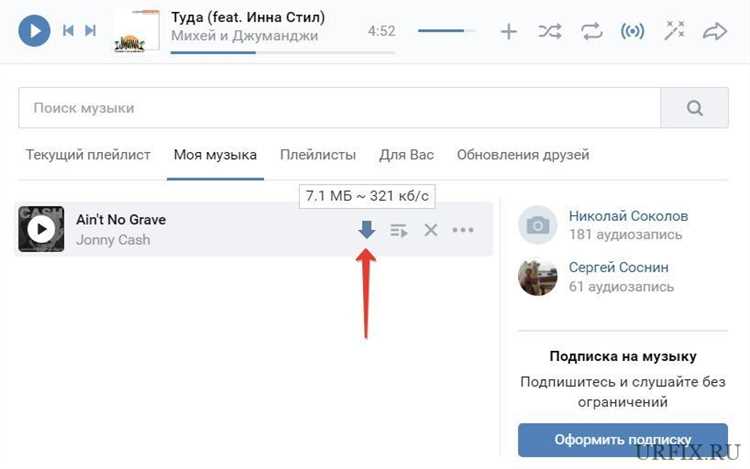
Если запись Zoom размещена с публичным доступом, её можно сохранить с помощью сторонних онлайн-сервисов. Один из надёжных вариантов – savevideo.me. Скопируйте ссылку на Zoom-запись, вставьте в поле на сайте и нажмите «Скачать». Сервис определяет доступные форматы (обычно MP4) и позволяет выбрать нужное качество.
Другой вариант – использовать JDownloader 2. Установите программу, запустите и вставьте ссылку. Приложение автоматически распознаёт медиафайл и добавляет его в очередь. Перед загрузкой можно задать имя файла и выбрать директорию для сохранения.
Для продвинутых пользователей подходит youtube-dl с поддержкой Zoom-ссылок. Введите в командной строке:
youtube-dl "https://zoom.us/rec/share/...".
Если видео защищено паролем, используйте опцию --username и --password, или авторизуйтесь через cookies.
Важно: если владелец записи ограничил доступ или зашифровал видео, загрузка может оказаться невозможной без учётных данных или разрешения. Убедитесь, что действия не нарушают авторские права и политику Zoom.
Как сохранить защищённую запись Zoom с помощью записи экрана
Защищённые записи Zoom часто имеют ограничения на скачивание, что усложняет их сохранение напрямую. В этом случае надёжным решением становится запись экрана с помощью специализированного ПО.
Для начала выберите программу для записи экрана с поддержкой захвата видео и аудио системного звука. Рекомендуются OBS Studio, Bandicam или ShareX. Убедитесь, что приложение позволяет задать область захвата, чтобы записывать только окно Zoom.
Перед записью отключите уведомления и очистите рабочий стол, чтобы исключить посторонние всплывающие окна и звуки. Запустите запись в выбранной программе, затем откройте видео Zoom по ссылке и воспроизведите его в полноэкранном режиме или в максимально большом окне для лучшего качества.
Настройте частоту кадров записи не ниже 30 fps и установите разрешение экрана соответствующим стандартам (например, 1920×1080), чтобы сохранить четкость изображения. Запись аудио должна вестись с системного микшера для захвата звука из самого видео, а не с микрофона, чтобы избежать посторонних шумов.
После завершения просмотра остановите запись и сохраните файл в формате MP4 или MKV – эти форматы обеспечивают совместимость с большинством видеоплееров и редакторов.
При необходимости можно дополнительно сжать видео без значительной потери качества с помощью HandBrake, если размер файла получился слишком большим.
Форматы видеофайлов Zoom и выбор подходящего варианта сохранения
Zoom сохраняет записи в формате MP4, что обеспечивает универсальную совместимость с большинством устройств и программ для воспроизведения и монтажа. Дополнительно при записи включается аудиофайл в формате M4A и текстовый файл с транскрипцией (если активирована функция автоматического субтитрирования).
При сохранении локальных записей рекомендуется выбирать MP4 для видео, так как этот формат оптимален по качеству и размеру. Если важна дальнейшая обработка, можно сохранить только аудиодорожку в M4A – это уменьшит размер файла и упростит работу с подкастами или голосовыми комментариями.
Облачные записи Zoom автоматически конвертируются в MP4, доступный через ссылку. При загрузке стоит учитывать, что качество видео зависит от исходных параметров трансляции: стандартное разрешение – 720p, при использовании Pro-аккаунта и включённой функции HD – до 1080p.
Если требуется сохранить видео с максимальным качеством для последующего монтажа, лучше загружать локальные записи, где качество не ограничено параметрами стрима. Облачные записи удобны для быстрого просмотра и обмена, но ограничены стандартным битрейтом и разрешением.
Для архивирования и длительного хранения важно использовать MP4, так как этот формат поддерживается большинством платформ и сохраняет высокую стабильность воспроизведения без потерь. Альтернативы в Zoom отсутствуют, поэтому выбор формата напрямую зависит от способа записи – локальная или облачная.
Юридические и этические аспекты загрузки Zoom-записей

Скачивание видео из Zoom без разрешения владельца записи нарушает авторские права и может противоречить условиям использования платформы. Zoom четко указывает, что доступ к записи предоставляется только авторизованным участникам с разрешения создателя. Незаконное скачивание или распространение записи может привести к административной или гражданско-правовой ответственности.
Перед загрузкой необходимо получить явное согласие всех участников встречи, особенно если в записи содержится личная или конфиденциальная информация. В ряде юрисдикций существует законодательство о защите персональных данных (например, GDPR в Европе), запрещающее использование видео без уведомления и согласия субъектов данных.
Для организаций рекомендуется прописывать в внутренних политиках условия записи и распространения видео, указывая права и обязанности участников. Это помогает снизить риски юридических претензий и конфликтов, обеспечивая прозрачность и законность использования контента.
При распространении Zoom-записей важно указывать источник и сохранять целостность оригинального контента, чтобы избежать искажения информации и нарушений этических норм. Использование специальных платформ с контролем доступа и ограничением скачивания помогает минимизировать несанкционированное распространение.
Вопрос-ответ:
Можно ли скачать видео из Zoom, если у меня только ссылка на конференцию?
Если у вас есть только ссылка на Zoom-встречу, скачивание видео возможно только в том случае, если владелец записи предоставил доступ к файлу. Обычно ссылка ведёт либо на просмотр онлайн, либо на облачное хранилище, где можно скачать запись, если владелец разрешил скачивание. Без разрешения скачать видео не получится.
Какие шаги нужно выполнить, чтобы сохранить запись Zoom, если она доступна по ссылке?
Чтобы сохранить видео из Zoom по ссылке, нужно открыть её в браузере. Если запись хранится в облаке Zoom, появится кнопка для скачивания, если владелец включил такую возможность. Нажмите на неё, выберите место на устройстве и дождитесь загрузки. Если кнопки нет, значит скачивание отключено.
Можно ли сохранить видео из Zoom без программы, используя только браузер?
Да, если запись доступна онлайн, её можно сохранить с помощью браузера. Обычно на странице записи есть кнопка загрузки. Если такой нет, можно попробовать сохранить видео с помощью расширений для браузера или программ для захвата экрана, но это не всегда удобно и законно.
Что делать, если при переходе по ссылке нет возможности скачать видео?
Если кнопки скачивания нет, значит владелец записи запретил загрузку. В этом случае можно попросить у него отправить файл напрямую. Другой способ — записать видео с экрана во время воспроизведения, но такой метод может нарушать правила использования и авторские права.
Какие форматы видео доступны для загрузки из Zoom через ссылку?
Записи Zoom чаще всего сохраняются в формате MP4, который поддерживается большинством устройств и программ. Иногда доступны дополнительные файлы — например, аудиозапись в формате M4A или расшифровка текста в формате VTT, но основной видеоролик обычно именно MP4.
Можно ли скачать видео из Zoom, если у меня есть только ссылка на запись?
Да, при наличии ссылки на запись в Zoom скачать видео возможно, если владелец встречи разрешил скачивание. Для этого нужно открыть ссылку в браузере, найти кнопку загрузки (обычно она находится рядом с видеоплеером) и сохранить файл на свой компьютер. Если кнопка отсутствует, значит владелец не предоставил права на скачивание, и скачать видео напрямую не получится.